自動ウェブサイトバックアップ
Handy Backupを使用すると、CMSソフトウェアやカスタム構築のウェブサイトサーバーインフラ向けに、すべてのサイトバックアップを完全に自動化できます。バックアップのスケジュール設定、部分バックアップの作成、タイムスタンプの使用、保存したコンテンツの暗号化などが可能です。
ウェブサーバーバックアップ
ウェブサイトは通常、ファイル(スクリプト、画像、HTMLなど)とデータベース(MySQL、MS SQL など)に依存しています。当社のウェブサイトバックアップツールは、これら両方のデータを保護するため、災害時でもウェブサーバーのダウンタイムを最小限に抑えられます。
FTP、SFTP、FTPSサーバーのファイルにアクセス
当社のバックアップソフトウェアは、FTPデータに双方向でアクセスできます。つまり、FTPサーバーからファイルをバックアップするだけでなく、バックアップデータをFTPに保存することも可能です。データベースバックアップと組み合わせることで、あらゆる種類のウェブサイトバックアップに最適なソリューションとなります。
データベースバックアップ
何千ものページを持つ大規模なウェブサイトでは、SQLベースのデータベースエンジンが動的コンテンツやサイト全体の情報を管理しています。ウェブサイトバックアップのために、Handy BackupはMS SQL、MySQLなどのデータベースバックアップを通常の業務を中断することなく実行できます。
ウェブサイトのバックアップ
一部のウェブサイトバックアップソフトウェアとは異なり、Handy Backupは閲覧中のウェブサイトコンテンツを保存するのではなく、ウェブサーバーのファイルに直接アクセスします。これにより、完全なオンラインウェブサイトバックアップを例外なく作成でき、災害時にもすぐに復旧できます。
対応データベース一覧:
データベースバックアッププラグイン: MySQL、MariaDB、MS SQL、Oracle、PostgreSQL、およびODBC対応DBMS
あらゆるCMSを好みのストレージにバックアップ
ウェブサイトバックアップツールとして、Handy BackupはMagentoやWordPressのバックアップなど、あらゆるCMSやブログエンジンのコンテンツを手動操作なしで保存できます。スクリプトやダッシュボード機能(例えばcPanel経由のバックアップ)を使用する必要はありません。ただGoDaddyのようなCMSホストに接続し、FTP/SFTP/FTPS経由で静的コンテンツを保存し、DBMSを使用して動的データをバックアップするだけです。

Handy Backupは、Google DriveやDropboxへのバックアップ、ローカルドライブ、USBストレージデバイス、その他のデータ保管場所への自動ウェブサイトクラウドバックアップを可能にする強力なツールです。
また、ホスティングプロバイダーが使用するCMSに関わらず、増分ウェブサイトバックアップをサポートし、ストレージスペースを大幅に節約できます。
Handy Backupを使用してWebサイトをGoogle Driveにバックアップする方法
ここでは、Handy Backupを使用して一般的なWebサイトをバックアップする方法を説明します。この例では、Webサイトが静的コンテンツにSFTPプロトコルを使用し、動的コンテンツにMySQLデータベースを使用していることを想定しています。プログラムを開きます。
- メインパネル上の「新しいタスク...」をクリックするか、Ctrl+Nを押して新しいタスクを作成します。
- バックアップタスクの種類を選択します。ステップ2に進み、左パネルでSFTP機能を見つけます。
- SFTPプラグインのダイアログを開くためにクリックします。
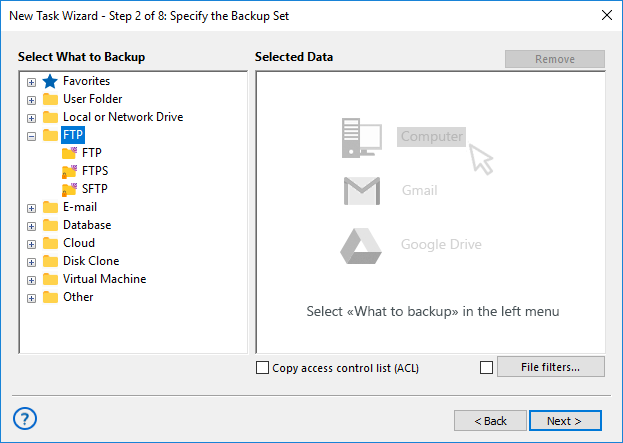
- 「接続を作成」をダブルクリックし、新しいダイアログを開きます。
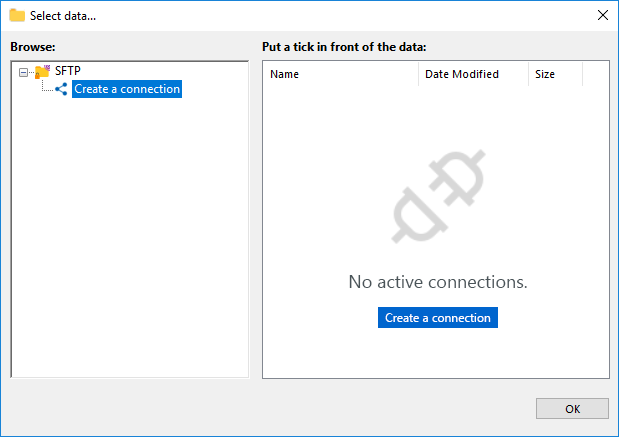
- WebサイトへSFTPでアクセスするためのパラメータを入力し、完了したら「OK」をクリックします。
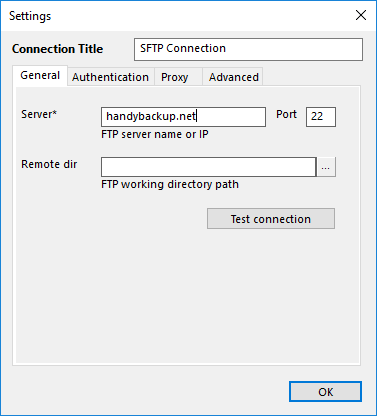
- バックアップ対象とするWebサイトデータを選択し、OKをクリックします。
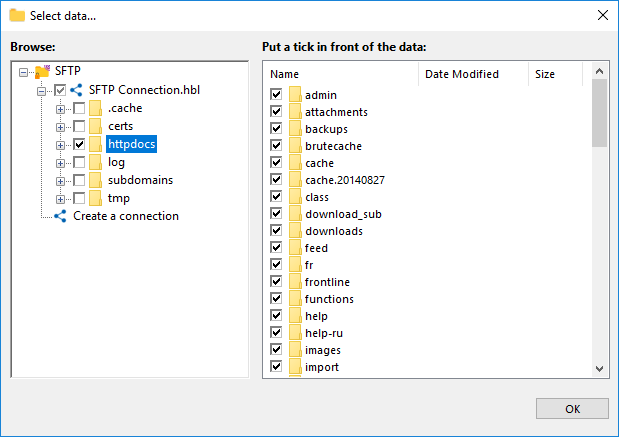
注意: 他のFTP接続タイプを使用する場合、本ソフトウェアには「FTP」および「FTPS」専用プラグインが含まれています。これらの接続を使用する際の基本原則は「SFTP」機能とほぼ同じです。
- 次に、動的コンテンツをバックアップします。ステップ2のメイン画面に戻り、「データベース」プラグイングループの中から「MySQL」を選択します。
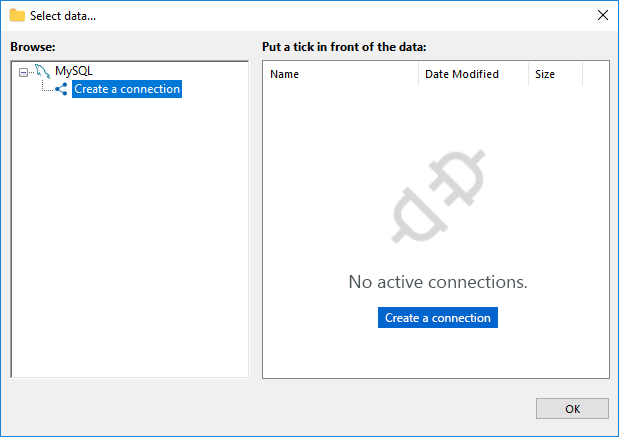
- 「接続を作成」をダブルクリックし、MySQL設定ダイアログを開きます。
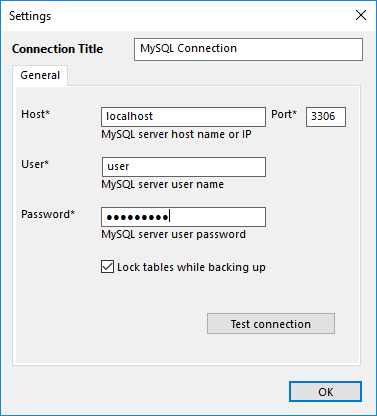
- WebサイトのMySQLデータにアクセスするための接続パラメータを入力します。
- OKをクリックし、MySQLデータダイアログに戻ります。バックアップしたいデータベースを選択します。
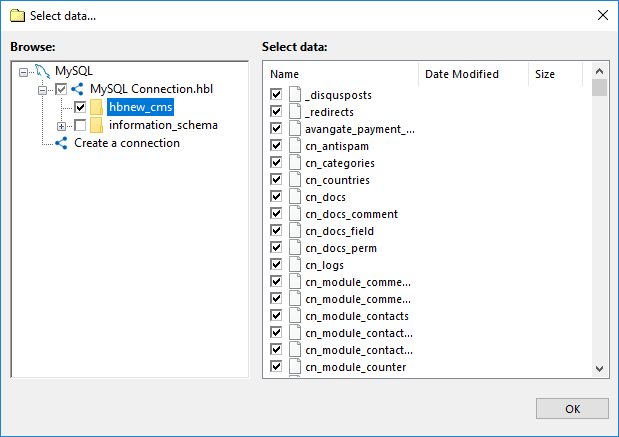
- OKをクリックして続行します。ステップ2に戻ったら、次のステップに進みます。
- 次に、バックアップ先のストレージ、圧縮と暗号化、スケジュール設定など、タスクの詳細設定を行います。これらの操作はWebサイトバックアップに特有のものではありません。詳しくはユーザーマニュアルをご参照ください。
Webサイトサーバーのクローン作成
Webサイトのバックアップを作成することで、災害時のデータ損失リスクを最小限に抑え、サーバーのダウンタイムを減らすことができます。時間は貴重な資源であり、サイトの停止時間が短いほど、運用コストの削減につながります。
重要なプロジェクトでは、単なるバックアップとリカバリ計画だけでなく、完全なWindows Server 2022のバックアップを用意することが賢明です。Handy Backupを使用すると、複数のファイルやデータベースを簡単に同期できるため、元のサーバーが障害を起こしても、すぐに代替サーバーを利用することができます。
さらに、Webサイトのバックアップを復元することで、別のコンピュータにサーバーをクローンすることも可能です。(もちろん、移行先のWebサーバーは元のサーバーと類似した構成である必要があります。)
ビデオ手順: Webサイトの迅速なバックアップ
次の動画では、Handy Backup を使用してウェブサイトを迅速かつ簡単にバックアップする方法を学びます。この動画では、ウェブサイトのバックアップソフトウェアの全工程を紹介し、静的コンテンツと動的コンテンツのコピーおよび復元の手順を説明します。
注意: この動画では、お使いのコンピュータに Handy Backup がすでにインストールされていることを前提としています。まだインストールしていない場合は、ぜひダウンロードしてお試しください。30日間の無料トライアルをご利用いただけます!
